Deploy
Check-in과 Deploy는 배포를 위한 하나의 과정으로 진행된다. 각 환경 별로 Check-in, Deploy를 진행하게 되며, App 환경에서 Check-in을 하게 되면 App 환경에만 Check-in이 되고, Deploy를 통하여 App Application에 배포할 수 있다. 동일하게 Sandbox 환경에서 Check-in을 하게 되면 Sandbox 환경에만 Check-in이 되고, Sandbox에서 Deploy를 통하여 Sandbox Application에 배포할 수 있다.
단, Prod 환경에서는 Sandbox에서 Publish를 통하여 Prod 환경에 Check-in 및 Deploy한다. (실제로 Check-in 메뉴를 사용할 수 없도록 비활성화되어 있다).
배포의 경우, 모든 개발자들이 Check-in한 내역을 한번에 배포할 수도 있고, 아니면 개발자마다 개별로 본인이 Check-in한 내역만 배포를 진행할 수도 있다.
Deploy는 Application에 배포하는 작업이다. 따라서 여러 사람이 함께 진행할 수 없다. Deploy 완료 후 Application에서 즉시 확인할 수 있다.
Note 2. End-User는 Log-out 후 다시 Log-in을 해야 배포된 내용을 확인할 수 있다.
CALS는 Web과 Mobile 등의 Multi-Platform 환경을 제공하며, 배포 시 Web 또는 Mobile에만 배포를 진행할 수 있다.
Note 2. 권한은 Platform에 관계없이 양쪽에 모두 적용된다.
- How to Create
Check-in이 완료된 후 CALS Studio 상단에 메뉴에서 Deploy > Deploy를 선택한다.
Deploy 대상을 확인 후
Deploy한다.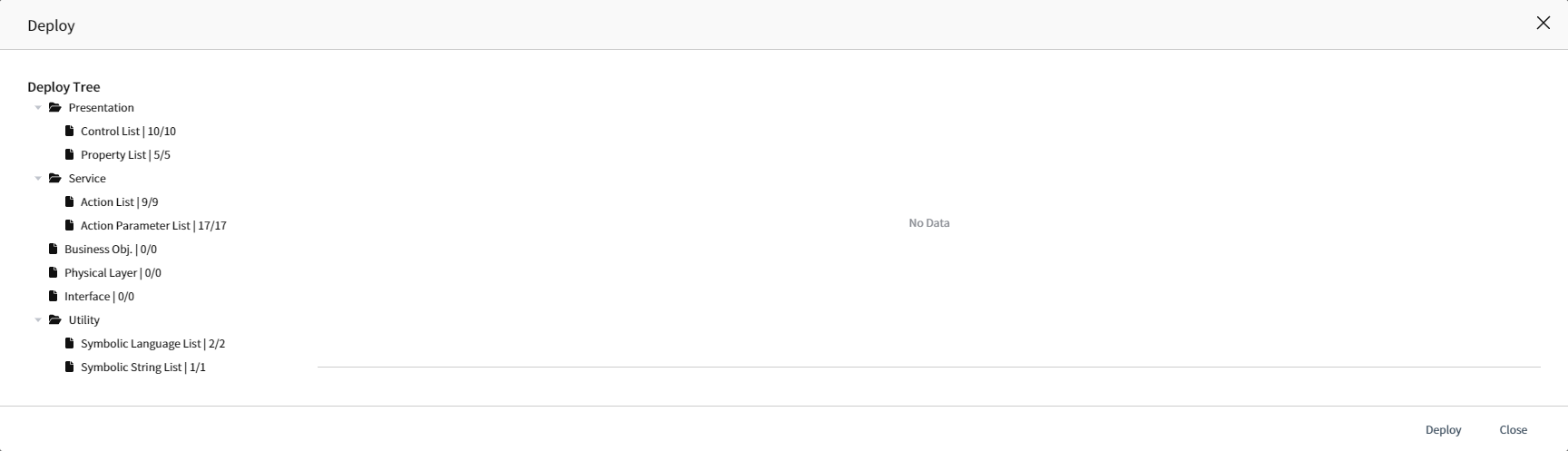
Platform Type에서 Web 또는 Mobile을 선택한다. 선택한 Platform으로만 배포되므로 주의가 필요하다.
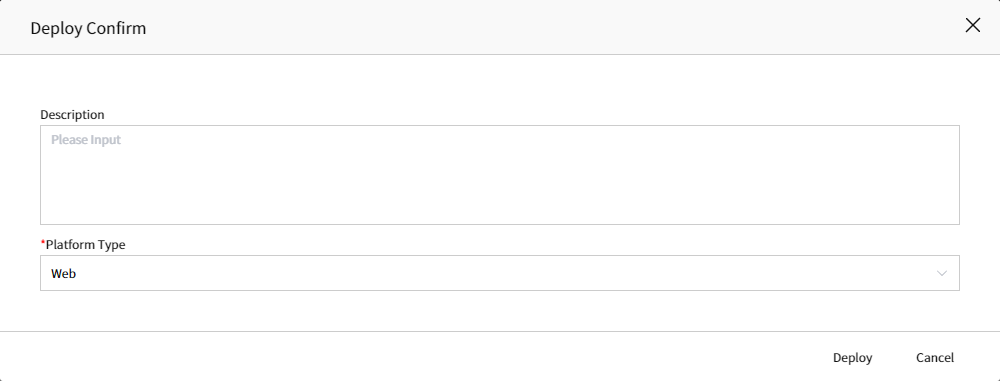
- Check your history
Check-in과 마찬가지로 Deploy가 성공했다는 메시지가 Deploy의 완료를 의미하지는 않는다. Deploy 이후에 Deploy> History> Revision List 메뉴에서 Deploy 내역을 확인한다. Deploy의 경우 Application으로 배포를 진행하는 것이기 때문에, 배포 중에 다음 배포를 진행할 수 없다. 배포가 시작되면, 완료된 후 다음 배포를 진행할 수 있다. 단,Platform Type이 다른 경우의 배포는 동시에 진행할 수 있다. Deploy는 일반적으로 3~5분 정도 소요되지만 Deploy 대상이 많은 경우, 더 오랜 시간이 소요될 수 있다.
Deploy 구분은 진행 중인 Deploy, 진행이 완료된 Deployed가 있다.
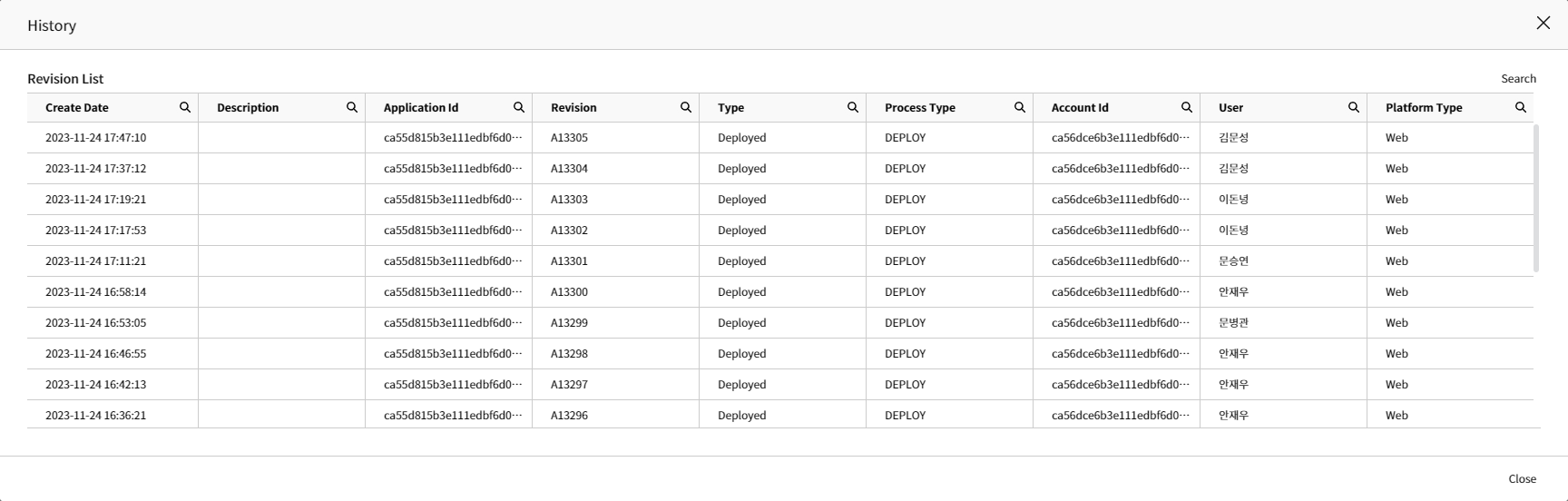
Note 1. Sandbox Studio에서 변경한 Configuration을 반영하기 위해서 Deploy를 진행하며, Deploy History는 Deploy > History > Revision history 메뉴에서 확인할 수 있다.